Textura 1 (photoshop)
12 de octubre de 2006
buscando un tutorial de una textura en especial(la cual no e encontrado), me encuentro con esta otra, que se me hizo muy curiosona, asi que aqui les dejo el tutorial... dispense usted la traducción... mi photoshop esta en ingles tmb asi que tratare de traducir los comandos :S
1.- Creando un "lighting layer"???aleatorio
Abrimos nueva imagen, con dimensiones de 6000 x 4500 pixeles. Con los colores negro y blanco por default, damos click en "filter/render/clouds" (filtro/renderizar/nubes)
Cambiamos las nubes a figuras coloridas (marcadas) , damos click en "image/adjust/
bightness and contrast" (imagen/ajustes/brillo y contraste) y recorremos el contraste hasta +100
con la herramienta "marquee" seleccionamos aproximadamente una cuarta parte de la imagen, y damos click en "image/crop" (imagen/recortar)
Damos click en "filter/distort/wave" (filtro/distorsionar/onda). Asignamos los valores del "wavelenght" (longitud de onda) a un minimo de 200 y un maximo de 300 e incrementamos el maximo de amplitud a 50. tambien podemos randomizar la onda para tener un efecto bien "nice" y damos click en "ok"
a estas alturas tenemos algo como esto:
2.- Creando un gradiente con Ruido (Noise Gradient)
Creamos una capa nueva
Escogemos la herramienta de degradado. Damos click en la representación del color de degradado (la que se encuentra en el menu, en la parte superior) Seleccionamos el Gradiente con Ruido "gradient type/noise"(Noise Gradient) ya que por defaul se encuentra en Solido. Aplicamos el degradado atravez de la imagen
3.- Canopy Lighting
Desaturamos la capa, pesionando Ctr+Shift+U, los colores del degradado no son importantes, solo nos va a ayudar a crear el efecto
Cambiamos el modo de la capa de "Normal" a "Linear Light"(Luz lineal)
4.- Ajustando la luz
Por ultimo, para dar un poco mas de profundidad damos click en "image/adjustment/Brightness and Contrast" (Imagen/Ajustes/Brillo y Contraste) y podemo jugar con los valores. Yo utilize un brillo de -15 y un contraste de -26
Por ultimo agregamos un poco de color, damos click en "Image/adjustments/Hue Saturation", seleccionamos la casilla "Colorize" y ajustamos el color
Aqui el resultado:
ta mono, shale es una hueva poner un tutorial, haver si lo vuelvo a hacer :D
link
PD: si alguien sabe como hacer piel de animales (leopardo en especial) me avisa
1.- Creando un "lighting layer"???aleatorio
Abrimos nueva imagen, con dimensiones de 6000 x 4500 pixeles. Con los colores negro y blanco por default, damos click en "filter/render/clouds" (filtro/renderizar/nubes)
Cambiamos las nubes a figuras coloridas (marcadas) , damos click en "image/adjust/
bightness and contrast" (imagen/ajustes/brillo y contraste) y recorremos el contraste hasta +100
con la herramienta "marquee" seleccionamos aproximadamente una cuarta parte de la imagen, y damos click en "image/crop" (imagen/recortar)
Damos click en "filter/distort/wave" (filtro/distorsionar/onda). Asignamos los valores del "wavelenght" (longitud de onda) a un minimo de 200 y un maximo de 300 e incrementamos el maximo de amplitud a 50. tambien podemos randomizar la onda para tener un efecto bien "nice" y damos click en "ok"
a estas alturas tenemos algo como esto:
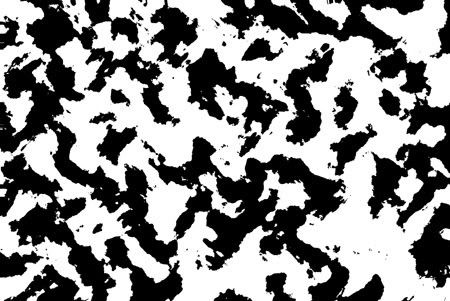
2.- Creando un gradiente con Ruido (Noise Gradient)
Creamos una capa nueva
Escogemos la herramienta de degradado. Damos click en la representación del color de degradado (la que se encuentra en el menu, en la parte superior) Seleccionamos el Gradiente con Ruido "gradient type/noise"(Noise Gradient) ya que por defaul se encuentra en Solido. Aplicamos el degradado atravez de la imagen

3.- Canopy Lighting
Desaturamos la capa, pesionando Ctr+Shift+U, los colores del degradado no son importantes, solo nos va a ayudar a crear el efecto
Cambiamos el modo de la capa de "Normal" a "Linear Light"(Luz lineal)
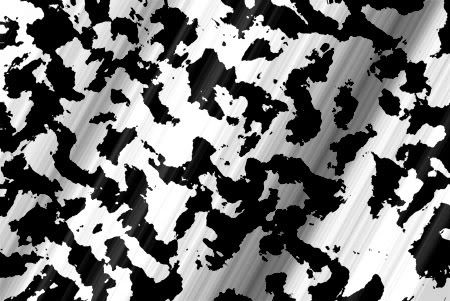
4.- Ajustando la luz
Por ultimo, para dar un poco mas de profundidad damos click en "image/adjustment/Brightness and Contrast" (Imagen/Ajustes/Brillo y Contraste) y podemo jugar con los valores. Yo utilize un brillo de -15 y un contraste de -26
Por ultimo agregamos un poco de color, damos click en "Image/adjustments/Hue Saturation", seleccionamos la casilla "Colorize" y ajustamos el color
Aqui el resultado:

ta mono, shale es una hueva poner un tutorial, haver si lo vuelvo a hacer :D
link
PD: si alguien sabe como hacer piel de animales (leopardo en especial) me avisa